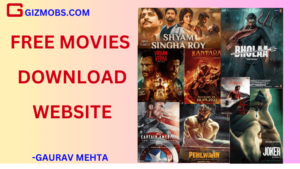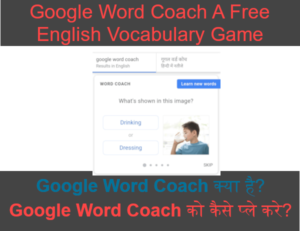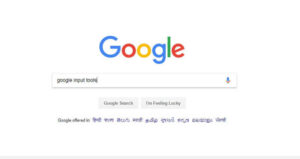फोटो के साइज को कम करने के इंटरनेट में बहुत से तरीके है लेकिन इस पोस्ट में आपको दो सबसे आसान तरीके बताये गए है जिसने द्वारा आप अपने कंप्यूटर या मोबाइल दोनों के द्वारा आसानी से किसी भी फोटो के साइज को कम कर सकते हैं
फोटो के साइज को कम करने की जरुरत तब पड़ती हैं जब आप किसी ऑनलाइन फॉर्म में अपने डॉक्यूमेंट को अटैच्ड (online documents attached) करते हैं तब आपसे डाक्यूमेंट्स का साइज 50KB से 500KB मांगा जाता है कही कही आपसे सभी डाक्यूमेंट्स का कुल साइज 2MB मांगा जाता है ऐसे में आपको अपने डाक्यूमेंट्स के साइज को कम करने की जरुरत पड़ती है।
फोटो का साइज कम करने के तरीके | reduce image size
- ऑनलाइन कंप्रेसर टूल द्वारा (online image compressor)
- ऑफलाइन द्वारा (image reducer using mobile / computer)
Read More
- Top 10 Best Free Antivirus Software For Computer PC
- Best Chrome Extension List | गूगल क्रोम एक्सटेंशन
- 127.0.0.1 localhost क्या होता है कंप्यूटर में लोकल होस्ट को कैसे इनस्टॉल करे
1. ऑनलाइन कंप्रेसर टूल द्वारा इमेज साइज को कम करना (Online Image Compressor)
ऑनलाइन फोटो कम्प्रेसर टूल के लिए आपको गूगल पर जा कर online image compressor सर्च करना होगा और सर्च रिजल्ट्स में से https://imagecompressor.com/ वाले लिंक पर जाना होगा आप चाहे तो सीधे लिंक पर भी जा सकते हैं। इस टूल की मदत से आप अपने इमेज के साइज को 90 प्रतिशत तक काम कर सकते हैं।
- अब आपको सबसे पहले उस इमेज को अपलोड करना होगा जिसे आप कंप्रेस करना चाहते हैं।

- इमेज अपलोड हो जाने के बाद आपको थोड़ा सा नीचे जाना होगा जहा पर आपको ओरिजिनल और कंप्रेस इमेज में अंतर दिखाया गया होगा।
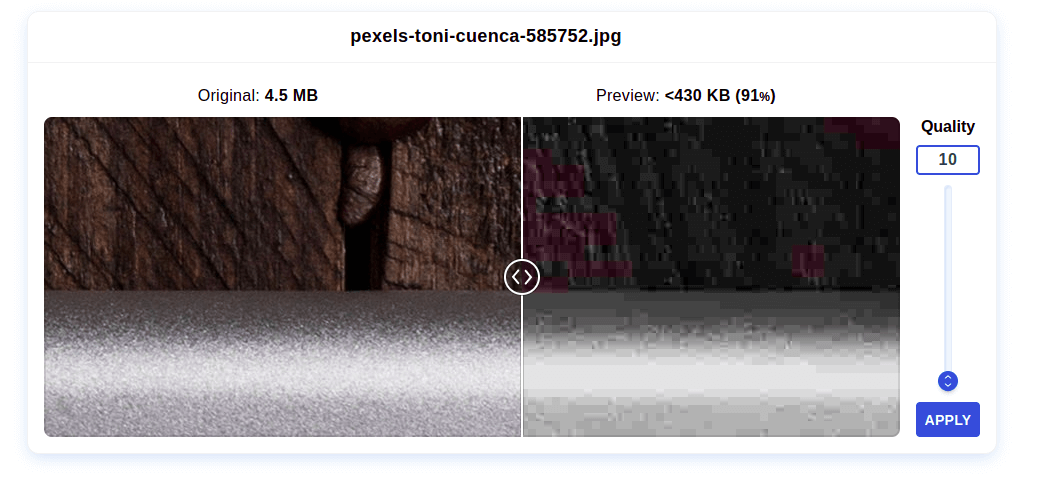
- अब आप राइट साइड में दिए गए कंप्रेस क्वालिटी के द्वारा ओरिजिनल इमेज को 90 % तक कम कर सकते हैं
- अब आप apply बटन पर click करे और डाउनलोड कर ले।
2. ऑफलाइन द्वारा इमेज के साइज को कम करना | Image Compressor using offline method
ऑफलाइन द्वारा आप इमेज के साइज को आसानी से कम कर सकते है इसके लिए आपके पास दो तरीके होते हैं या तो आप अपने स्मार्टफोन के द्वारा इमेज के साइज को कम करे या आप कंप्यूटर या लैपटॉप की मदत से कम करे – इस पोस्ट में आपको दोनों तरीके बताये गए है।
ऑफलाइन इमेज के साइज को कम करना | Offline Image Compressor | jpg compress
- स्मार्टफोन (एंड्राइड और अन्य )
- कंप्यूटर (विंडोज या लिनक्स )
1. स्मार्टफोन (एंड्राइड द्वारा) | Android Image Compressor App in Hindi
आप अपने एंड्राइड स्मार्टफोन के द्वारा भी आसानी से किसी भी इमेज के साइज को कम कर सकते हैं। इसके लिए आपको अपने एंड्राइड स्मार्टफोन में Compress image size in kb & mb नाम की एप्लीकेशन को प्ले स्टोर से डाउनलोड कर इनस्टॉल करना होगा। यह एंड्राइड एप्लीकेशन बिना इंटरनेट के चलता हैं। और आपकी फोटो को आपके अनुसार दिए गए साइज में आसानी से कंप्रेस कर देता हैं। इसके द्वारा आप image 100kb या जितना आप चाहे तक कंप्रेस कर सकते हैं।
Read More
- Top 10 Best Free Antivirus Software For Computer PC
- Best Chrome Extension List | गूगल क्रोम एक्सटेंशन
- 127.0.0.1 localhost क्या होता है कंप्यूटर में लोकल होस्ट को कैसे इनस्टॉल करे
Compress image size in kb & mb एप्प द्वारा कैसे फोटो के साइज को कम करे –
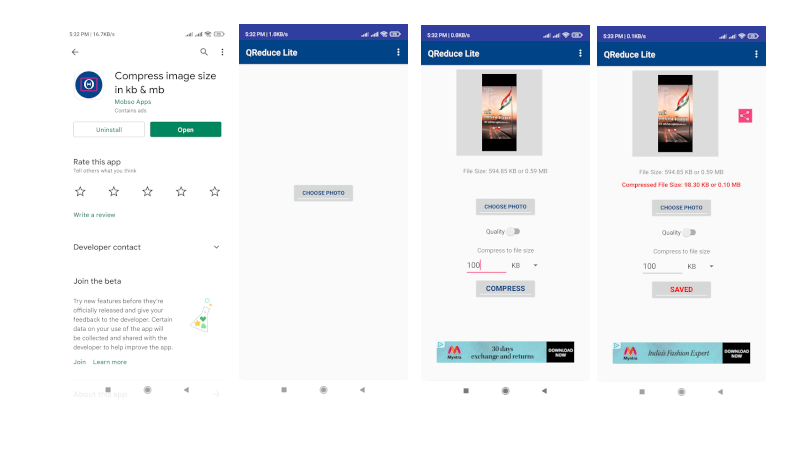
- सबसे पहले आप Compress image size in kb & mb एप्लीकेशन को अपने एंड्राइड स्मार्टफोन में ओपन कर ले।
- अब आप choose photo बटन पर click कर उस फोटो को अपलोड कर ले जिसके साइज को आप कम करना चाहते हैं।
- फोटो अपलोड हो जाने के बाद आपको क्वालिटी और फाइल साइज दो ऑप्शन मिलेंगे आप फाइल साइज में उतना साइज टाइप करे जितना आपको चाहिए। (ध्यान रहे आप इमेज साइज को KB में रखे )
- अब आप compress बटन पर click कर ले। अब आपको saved बटन दिखाई देगा आप saved बटन पर click कर फाइल को अपने फ़ोन में सेव कर ले।
- अब आपकी फोटो का साइज पूरी तरह से आपसे द्वारा दिए गए साइज में कन्वर्ट हो गया हैं आप इस फोटो को अब उसे कर सकते हैं।
2. कंप्यूटर (विंडोज द्वारा) | Computer Image Compressor Tool in Hindi
विंडोज ऑपरेटिंग सिस्टम के MS Paint एप्लीकेशन द्वारा भी आप आसानी से किसी भी इमेज के साइज को कम कर सकते हैं। इसके लिए आपके पास एक विंडोज कंप्यूटर या लैपटॉप होना बहुत जरुरी हैं।
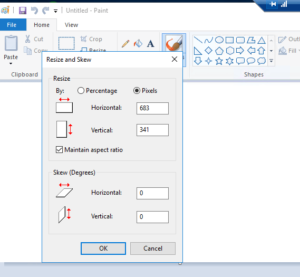
windows MS Paint द्वारा कैसे फोटो का साइज कम करे –
- सबसे पहले आपको अपने कंप्यूटर पर paint एप्लीकेशन को ओपन करना होगा।
- अब आप उस इमेज को paint पर ओपन करे जिसके फाइल साइज को आप कम करना चाहते हैं।
- अब आप MS paint एप्लीकेशन के home navigation पर जाये और resize पर click करे।
- अब आपको दो ऑप्शन मिलेंगे Percentage, Pixels आपको pixels पर click करना हैं।
- अब आप horizontal और vertical में से एक में pixles साइज टाइप करे। (ध्यान रहे यदि आप 50 KB के अंदर फोटो का साइज बनाना चाहते हैं तो आप 200 से नीचे रखे पिक्सेल्स साइज )
- horizontal और vertical में से एक ही में pixels साइज टाइप करना है क्योकि नीचे maintain aspect ratio पर tick हैं जो आपके horizontal और vertical में से एक पर pixels लिखने पर ऑटो साइज चेंज कर लेगा।
Read More
- 20000 रुपये से कम में शीर्ष 5 सर्वश्रेष्ठ फ़ोन – लेटेस्ट फ़ोन
- Top 10 Best Free Antivirus Software For Computer PC
- Best Chrome Extension List | गूगल क्रोम एक्सटेंशन
निष्कर्ष :-
आप बताये गए तरीके द्वारा आसानी से अपने स्मार्टफोन या कंप्यूटर द्वारा किसी भी फोटो के साइज को कम कर सकते हैं साथ ही आप ऑनलाइन या ऑफलाइन दोनों तरीके द्वारा आसानी से फोटो के साइज को कम कर सकते हैं।
यदि इस पोस्ट से रिलेटेड कोई सुझाव या समस्या हो तो आप हमे नीचे कमेंट कर बता सकते है या हमे ईमेल (contact.gizmobs@gmail.com) द्वारा बता सकते हैं।